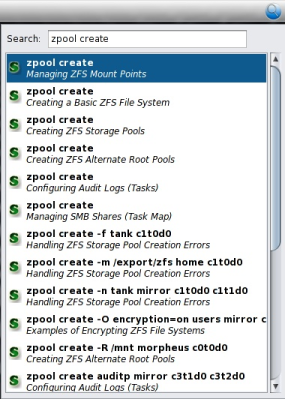| Ignora collegamenti di spostamento | |
| Esci da visualizzazione stampa | |

|
Manuale utente di Oracle Solaris 11.1 Desktop Oracle Solaris 11.1 Information Library (Italiano) |
| Ignora collegamenti di spostamento | |
| Esci da visualizzazione stampa | |

|
Manuale utente di Oracle Solaris 11.1 Desktop Oracle Solaris 11.1 Information Library (Italiano) |
1. Guida introduttiva al desktop
2. Utilizzo delle finestre desktop
3. Utilizzo degli spazi di lavoro desktop
4. Utilizzo dei pannelli desktop
Impostazione delle proprietà del pannello
Informazioni sulla scheda relativa alle proprietà generali
Informazioni sulla scheda relativa alle proprietà dello sfondo
Gestione degli oggetti del pannello
Interazione con gli ogetti del pannello
Aggiunta di un oggetto a un pannello
Come aggiungere un oggetto a un pannello
Modifica delle proprietà di un oggetto
Come modificare le proprietà di un oggetto
Spostamento di un oggetto pannello
Come spostare un oggetto pannello
Blocco di un oggetto di pannello
Rimozione di un oggetto di pannello
Aggiunta di un lanciatore a un pannello
Come aggiungere un lanciatore a un pannello dal menu a comparsa del pannello
Come aggiungere un lanciatore a un pannello da un menu
Come aggiungere un lanciatore a un pannello da File Manager
Come modificare le proprietà del lanciatore
Launcher Properties (Proprietà del lanciatore)
Posizioni e comandi del lanciatore
Come aggiungere una barra dei menu o un menu principale a un pannello
Come aggiungere un sottomenu a un pannello
Come aggiungere un menu come un cassetto a un pannello
Come aggiungere un oggetto a un cassetto
Come modificare le proprietà del cassetto
5. Uso delle applicazioni desktop
6. Uso della barra dei menu principale
9. Utilizzo delle utility e degli strumenti desktop
Questa sezione riguarda gli oggetti del pannello visualizzati in Oracle Solaris Desktop.
La barra dei menu contiene i menu Applications (Applicazioni), Places (Risorse) e System (Sistema). È possibile accedere a quasi tutte le applicazioni e configurazioni standard dalla barra dei menu. Per maggiori informazioni sull'utilizzo della barra dei menu, vedere Capitolo 6, Uso della barra dei menu principale.
Figura 4-10 Barra dei menu principale

È possibile visualizzare un elenco di tutte le finestre attualmente aperte. È inoltre possibile selezionare una finestra da evidenziare. Per visualizzare l'elenco delle finestre, fare clic sull'applet Window Selector (Selettore finestre). Nella seguente finestra viene visualizzato un esempio dell'applet Window Selector (Selettore finestre).
Figura 4-11 Applet Window Selector (Selettore finestre)

Per mettere in primo piano una finestra, selezionarla dall'applet Window Selector (Selettore finestre). In Window Selector (Selettore finestre) sono elencate le finestre in tutti gli spazi di lavoro. Le finestre negli spazi di lavoro diversi da quello corrente sono elencate in una riga separatore.
Nell'applet Notification Area (Area di notifica) sono visualizzate le icone di diverse applicazioni per indicare l'attività nell'applicazione. Ad esempio, quando si utilizza l'applicazione CD Player (Lettore CD) per riprodurre un CD, viene visualizzata un'icona CD nell'applet Notification Area (Area di notifica).
L'applet Window List (Elenco finestre) consente di gestire le finestre aperte in Oracle Solaris Desktop. Window List (Elenco finestre) utilizza un pulsante per rappresentare ciascuna finestra o gruppo di finestre aperti. Lo stato del pulsante nell'applet varia a seconda dello stato della finestra rappresentata dal pulsante. Nella seguente tabella sono descritti i possibili stati dei pulsanti Window List (Elenco finestre).
Tabella 4-6 Stati del pulsante Window List (Elenco finestre)
|
È possibile utilizzare Window List (Elenco finestre) per eseguire le seguenti attività:
Selezionare una finestra sul desktop che non lo era in precedenza.
Ridurre a icona la finestra selezionata.
Ripristinare una finestra ridotta.
È possibile modificare l'ordine dei pulsanti trascinando un pulsante in una diversa posizione in Window List (Elenco finestre).
Per configurare Window List (Elenco finestre), fare clic con il pulsante destro del mouse sulla maniglia nella parte sinistra dei pulsanti della finestra, quindi scegliere Preferences (Preferenze). È possibile modificare le seguenti preferenze:
Window List Content (Contenuto dell'elenco di finestre) – per specificare quali finestre visualizzare in Window List (Elenco finestre), selezionare una delle seguenti opzioni:
Show windows from current workspace (Mostrare le finestre dello spazio di lavoro in uso) – mostra solo le finestre aperte nello spazio di lavoro corrente.
Show windows from all workspaces (Mostra le finestre di tutti gli spazi di lavoro) – mostra le finestre aperte in tutti gli spazi di lavoro.
Window Grouping (Raggruppamento delle finestre) – per specificare quando Window List (Elenco finestre) dovrebbe raggruppare finestre che appartengono alla stessa applicazione, selezionare una delle seguenti opzioni:
Never group windows (Non raggruppare le finestre) – le finestre della stessa applicazione non sono mai raggruppate in un pulsante.
Group windows when space is limited (Raggruppare le finestre quando lo spazio è limitato) – le finestre della stessa applicazione sono raggruppate in un pulsante quando lo spazio nel pannello è ristretto.
Always group windows (Raggruppare sempre le finestre) – le finestre della stessa applicazione sono sempre raggruppate in un pulsante.
Restoring Minimized Windows (Ripristino delle finestre minimizzate) – per definire come Window List (Elenco finestre) agisce quando vengono ripristinate finestre, selezionare una delle seguenti opzioni.
Restore to current workspace (Ripristinare nello spazio di lavoro in uso) – le finestre dall'applet saranno ripristinate nello spazio di lavoro corrente anche se la finestra non era presente in precedenza nello spazio di lavoro corrente.
Restore to native workspace (Ripristinare nello spazio di lavoro nativo) – il focus verrà spostato nello spazio di lavoro in cui era presente in origine la finestra.
Queste opzioni sono disponibili solo se è selezionata l'opzione Show Windows From All Workspaces (Mostra le finestre di tutti gli spazi di lavoro) nella sezione Window List Content (Contenuto dell'elenco di finestre) della finestra di dialogo.
L'applet Command Assistant fornisce accesso facilitato alla documentazione Oracle Solaris come pagine man e guide dell'amministrazione, in base alla query di ricerca data.
Per impostazione predefinita, l'applet Command Assistant non è installata. È possibile installare l'applet Command Assistant utilizzando packagemanager(1) o digitando il seguente comando come utente root:
# pkg install cmdassist
Dopo l'installazione dell'applicazione Command Assistant, è necessario aggiungere manualmente l'applet a un pannello. Per maggiori informazioni sull'aggiunta di lanciatori a un pannello, vedere Come aggiungere un lanciatore a un pannello dal menu a comparsa del pannello.
Nell'applet Command Assistant è visualizzato un elenco di riferimenti alla documentazione che può essere aperta in un browser facendo clic sul riferimento richiesto. I termini di ricerca corrispondono agli esempi della riga di comando disponibili nella documentazione, semplificando l'individuazione di riferimenti per i comandi. Ad esempio, è possibile accedere a useradd, zpool create e a molti altri comandi.
Nel seguente esempio vengono mostrati i comandi disponibili nella documentazione che è possibile utilizzare con il comando zpool create.
Figura 4-12 Esempio di ricerca Command Assistant